
Zuletzt aktualisiert am

Wenn Sie einen Teil eines Twitch-Streams oder einer Aufzeichnung speichern möchten, um sie online oder mit Freunden zu teilen, können Sie Clips verwenden. Hier ist, wie man sie macht.
Sind Sie ein großer Twitch-Fan? Sie werden bereits wissen, dass jeder Stream einzigartig ist und oft mit wunderbaren Momenten gefüllt ist, die Sie nicht vergessen sollten. Sie müssen diese Momente nicht vergessen, wenn Sie verwenden Twitch-Clips.
Twitch-Zuschauer können kleine Abschnitte von Streams, die sie sich ansehen, als Clips speichern, die weniger als eine Minute dauern. Twitch-Zuschauer (und Streamer) können diese Clips teilen und den Moment in sozialen Medien und anderswo teilen.
Wenn Sie noch nicht wissen, wie man Twitch anklipst, beginnen Sie, indem Sie unserer Anleitung unten folgen.
Wie man Twitch in einem Webbrowser anklickt
Sie können Twitch-Clips in Ihrem Webbrowser erstellen. Nicht jeder Twitch-Streamer erlaubt Ihnen dies. Wenn Sie also keinen Clip erstellen können, könnte dies der Grund sein. Einige Twitch-Kanäle
So schneiden Sie auf Twitch mit einem PC oder Mac:
- Öffne das Twitch-Website und melde dich an.
- Laden Sie a Live oder aufgezeichnet Twitch-Stream.
- Gehen Sie bei aufgezeichneten Twitch-Streams zu der Stelle im Video, die Sie aufnehmen möchten.
- Bewegen Sie den Mauszeiger über den Videoplayer in der Mitte.
- Drücke den Clip-Schaltfläche (unten rechts) oder drücken Alt + X (Windows) bzw Option + X (Mac).
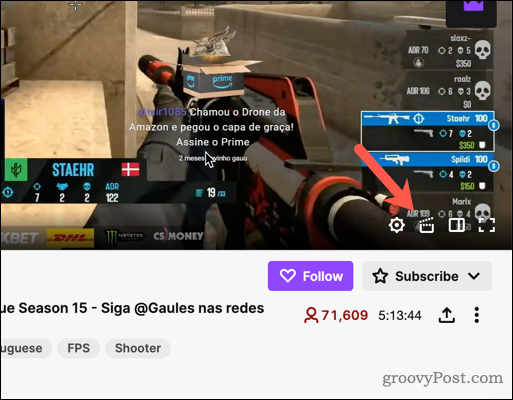
- Bewegen Sie die blauen Steuerelemente auf dem Schieberegler, um auszuwählen zwischen 5 und 60 Sekunden aufnehmen (Schritt 1).
- Geben Sie einen Titel für Ihren Clip in das Feld ein (2).
- Klicken Veröffentlichen um den Clip zu speichern (3).
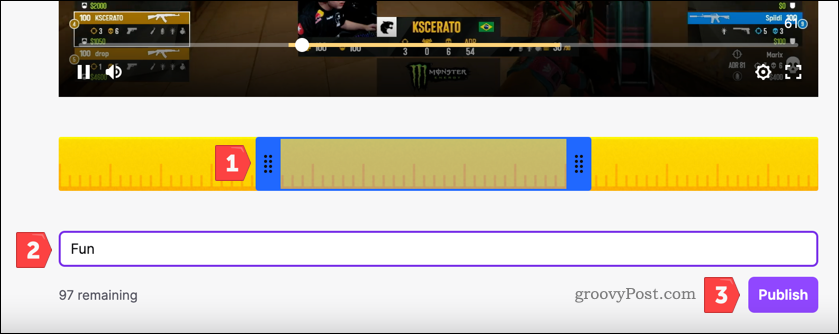
- Um den Clip zu teilen, kopieren Sie die Clip-URL oder klicken Sie auf eines der Social-Media-Symbole.
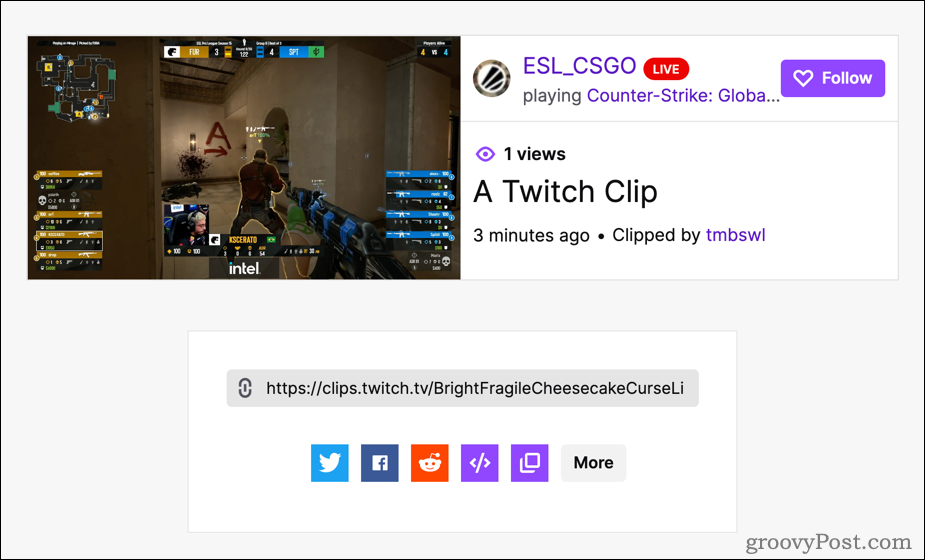
So erstellen Sie Twitch-Clips auf Android, iPhone oder iPad
Wenn Sie Twitch-Streams lieber auf einem Mobilgerät ansehen möchten, können Sie mit der Twitch-App einen neuen Twitch-Clip erstellen.
Sie können Twitch auf Android, iPhone und iPad ansehen. Du musst zuerst die App installieren und dich anmelden, um auf Twitch zu clippen. Es gelten die gleichen Einschränkungen. Wenn Sie also keinen Twitch-Clip erstellen können, überprüfen Sie, ob der Twitch-Streamer dies zulässt.
So erstellen Sie einen Twitch-Clip auf Android, iPhone oder iPad:
- Öffne die Twitch-App auf deinem Gerät.
- Tippen Sie auf a lebendTwitch-Stream oder aufgezeichnetes Stream-Video.
- Verschieben Sie bei aufgezeichneten Streams die Wiedergabe zu dem Abschnitt des Videos, den Sie ausschneiden möchten.
- Tippen Sie auf die Videoplayer einmal, um die Player-Optionen anzuzeigen.
- Tippen Sie auf die Clip-Taste (oben rechts).
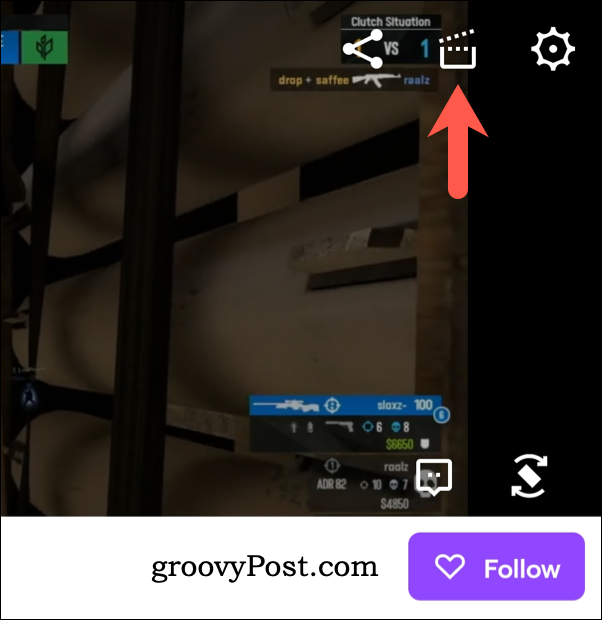
- Um 30 Sekunden des Streams zu teilen, tippen Sie auf Clip teilen oder Link kopieren (1).
- Um den Clip zu trimmen, tippen Sie auf Bearbeiten (2).
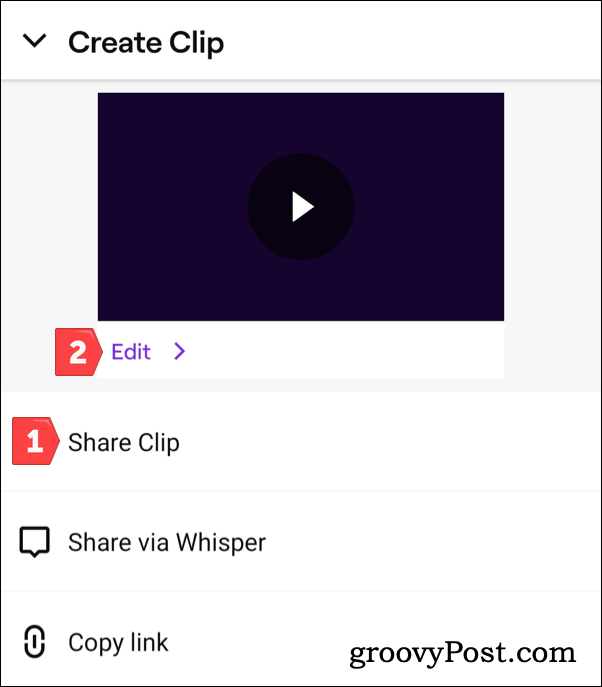
- Zapfhahn Trim-Clip.
- Bewegen Sie den Video-Schieberegler, um eine neue Cliplänge auszuwählen (1) und tippen Sie dann auf Getan um es zu retten (2).
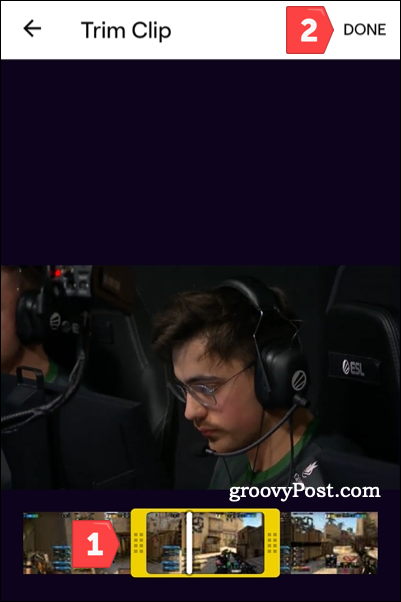
- Geben Sie einen Namen für Ihren Clip ein und tippen Sie auf Veröffentlichen.
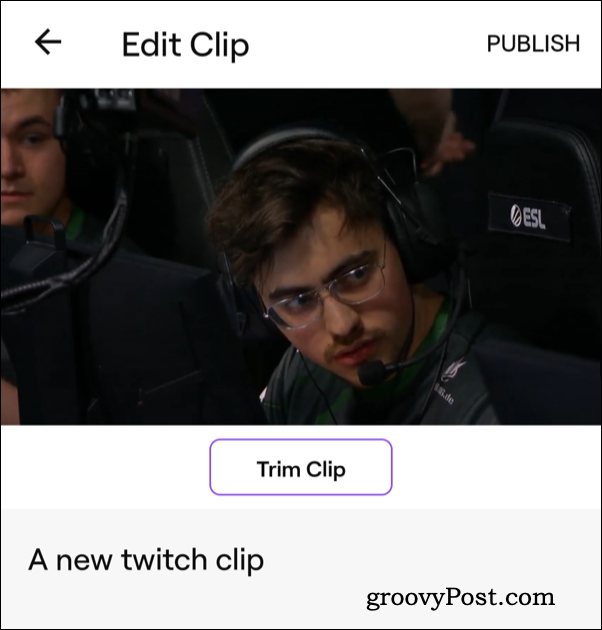
- Wenn Sie den Clip bearbeitet haben, tippen Sie auf Clip teilen oder Link kopieren.
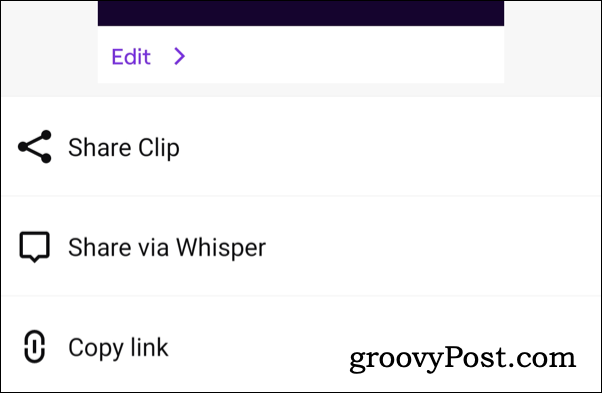
So verwalten Sie gespeicherte Twitch-Clips
Wenn du einen Clip erstellst, stellt Twitch ihn anderen öffentlich zur Verfügung, um ihn anzusehen. Sie sehen den Clip in der Klammern Bereich auf der Seite eines Twitch-Kanals.
Wenn Sie Ihre Twitch-Clips verwalten möchten, können Sie die verwenden Clips-Manager auf der Twitch-Website, um dies zu tun. Sie können einen Clip teilen, eine Clipdatei auf Ihren PC oder Mac herunterladen, umbenennen oder aus dem Clips-Manager löschen.
So verwalten Sie Twitch-Clips:
- Öffne das Twitch Creator-Dashboard in Ihrem Browser und melden Sie sich an.
- Klicken Inhalt > Clips.
- Klicken Sie auf einen gespeicherten Clip in der Von mir erstellte Clips Tab.
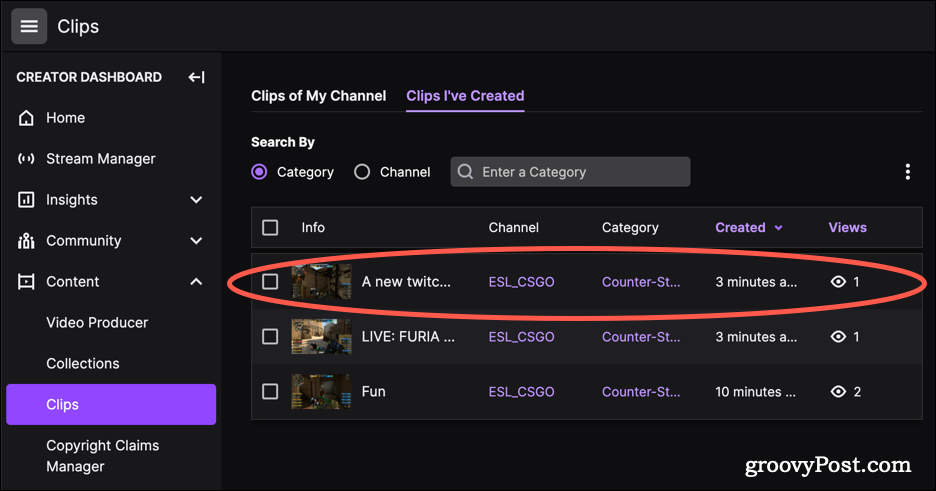
- Verwenden Sie die Optionen, um den Twitch-Clip abzuspielen (Schritt 1), umbenennen (2), teilt es (3) oder löschen (4).
- Klicken Nah dran (5) beenden.
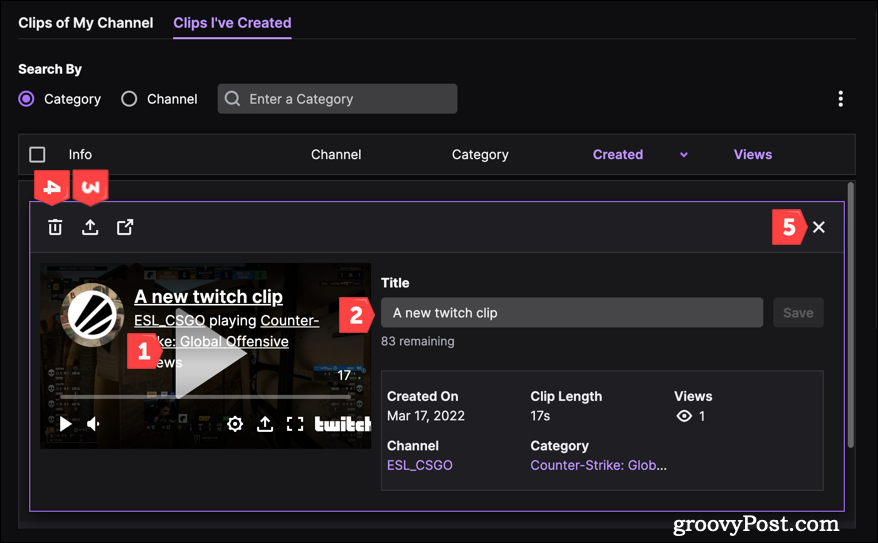
Twitch-Streaming erklärt
Sie sollten jetzt in der Lage sein, Twitch schnell anzuklicken, sodass Sie kleine Abschnitte von Streams speichern können, um sie später zu genießen.
Wenn Sie selbst auf Twitch streamen möchten, können Sie das tun OBS kostenlos nutzen um anzufangen.
So finden Sie Ihren Windows 11-Produktschlüssel
Wenn Sie Ihren Windows 11-Produktschlüssel übertragen müssen oder ihn nur für eine Neuinstallation des Betriebssystems benötigen,...
So löschen Sie den Google Chrome-Cache, Cookies und den Browserverlauf
Chrome leistet hervorragende Arbeit beim Speichern Ihres Browserverlaufs, Cache und Cookies, um die Leistung Ihres Browsers online zu optimieren. Ihre Anleitung...
Preisanpassung im Geschäft: So erhalten Sie Online-Preise beim Einkaufen im Geschäft
Der Kauf im Geschäft bedeutet nicht, dass Sie höhere Preise zahlen müssen. Dank Preisgarantien erhalten Sie Online-Rabatte beim Einkaufen in...
So verschenken Sie ein Disney Plus-Abonnement mit einer digitalen Geschenkkarte
Wenn du Disney Plus genossen hast und es mit anderen teilen möchtest, erfährst du hier, wie du ein Disney+ Geschenkabonnement für...



